Windows Verkenner blijft crashen - Hoe dit te verhelpen
Bijgewerkt in januari 2024: Krijg geen foutmeldingen meer en vertraag je systeem met onze optimalisatietool. Haal het nu op - > deze link
- Download en installeer de reparatietool hier.
- Laat het uw computer scannen.
- De tool zal dan repareer je computer.
Het beheren van de bestanden op de pc is een fundamentele vaardigheid die alle gebruikers moeten bezitten.Het beheren van de bestanden op een computer is echter een compleet mysterie voor veel gebruikers, waardoor ze gefrustreerd raken.Ook, soms zelfs in het donker, wanneer bestanden zoekraken of op de verkeerde plaats worden opgeslagen.Hier komt de Windows Verkenner waarmee u al uw bestanden op één plek kunt beheren en openen.
Maar veel gebruikers ervaren onlangs een crashprobleem met hun Windows Verkenner na de recente update van de Windows-patch.Als u ook een van hen bent, lees dan deze handleiding.Hier sta je op het punt een bestandswizard te worden na het lezen van dit artikel, omdat we hier alle noodzakelijke oplossingen hebben genoemd.Dus laten we beginnen.
Lees ook: Beste Windows 11-thema's en skins
Lijst met beste methoden om het probleem met het crashen van Windows Explorer op te lossen
Er kunnen verschillende redenen zijn voor deze fout, omdat dit volledig afhangt van uw gebruik.Maar toch hebben we iets voor u dat u kunt gebruiken om van dit probleem af te komen.Laten we ze dus eens bekijken:
Belangrijke opmerkingen:
U kunt nu pc-problemen voorkomen door dit hulpmiddel te gebruiken, zoals bescherming tegen bestandsverlies en malware. Bovendien is het een geweldige manier om uw computer te optimaliseren voor maximale prestaties. Het programma herstelt veelvoorkomende fouten die kunnen optreden op Windows-systemen met gemak - geen noodzaak voor uren van troubleshooting wanneer u de perfecte oplossing binnen handbereik hebt:
- Stap 1: Downloaden PC Reparatie & Optimalisatie Tool (Windows 11, 10, 8, 7, XP, Vista - Microsoft Gold Certified).
- Stap 2: Klik op "Start Scan" om problemen in het Windows register op te sporen die PC problemen zouden kunnen veroorzaken.
- Stap 3: Klik op "Repair All" om alle problemen op te lossen.
Methode 1: Start uw pc opnieuw op
We raden u altijd aan om uw apparaat opnieuw op te starten, omdat dit uw systeem helpt de ongewenste tijdelijke bugs en glitches te verwijderen.Dus, voordat je iets doet, kun je deze eerst proberen.Maar als het opnieuw opstarten van uw systeem u niet helpt de fout op te lossen, raden we u aan om naar de volgende methode te gaan.
Methode 2: Controleren op systeemupdate
Een andere basisoplossing die we meestal negeerden, heeft nog steeds het potentieel om dit soort problemen op te lossen.Dus om te controleren of er een software-update beschikbaar is of niet, kun je het pad volgen dat we hieronder hebben genoemd:
Menu Start > Instellingen > Update en beveiliging > Controleren op updates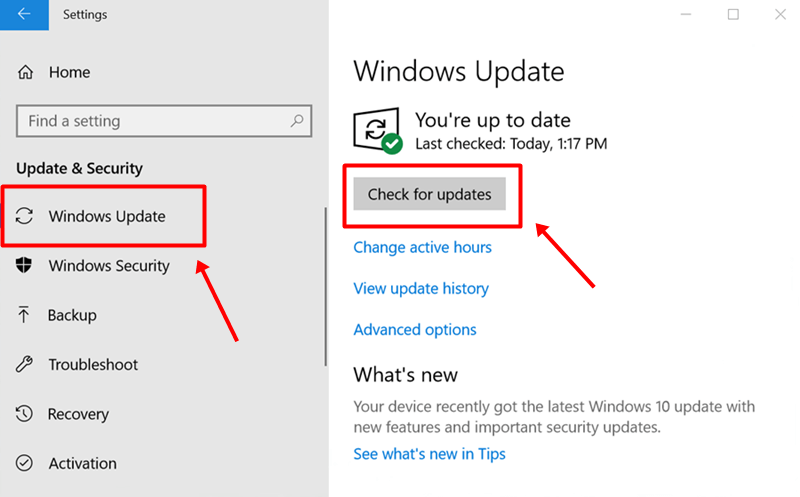
Methode 3: Wis de geschiedenis van Windows Verkenner
Als we beginnen met onze eerste juiste oplossing, kunt u proberen de geschiedenis van Windows Verkenner van uw Windows-pc te wissen.Dus, hier zijn de instructies die u moet volgen om dit te doen:
- Probeer eerst de Windows Verkenner te openen en klik op het menu Bestand.
- Selecteer vervolgens de Wijzig map en zoekopties.
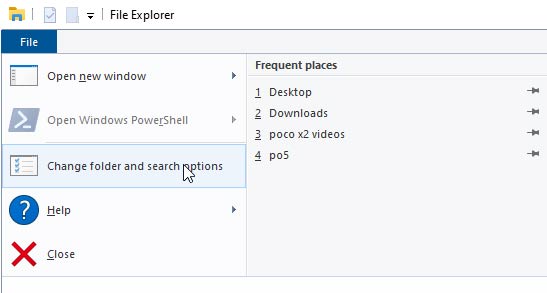
- Schakel vervolgens over naar het tabblad Algemeen en klik op de knop Wissen onder de optie Privacy.
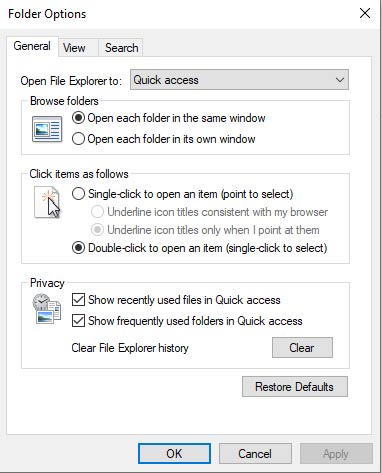
Methode 4: Schakel de antivirus uit op uw pc
Het komt over het algemeen voor dat de antivirus die we gebruiken, of het nu Windows Firewall of een andere antivirus van derden is, in conflict komt met onze applicatie en deze begint te blokkeren.Dit resulteert in dit soort problemen.
Aanzienlijk meldden veel gebruikers dat dit hen hielp bij het crashen van Windows Verkenner.U kunt dit dus ook uitproberen en om dit te doen, zijn hier de stappen:
- Ga eerst naar het menu Start.Navigeer vervolgens naar de Instellingen.
- Klik daarna op Update en beveiliging, gevolgd door Windows Defender en Open Windows Defender Security Center.
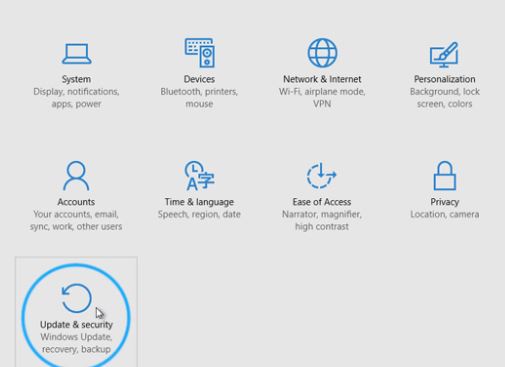
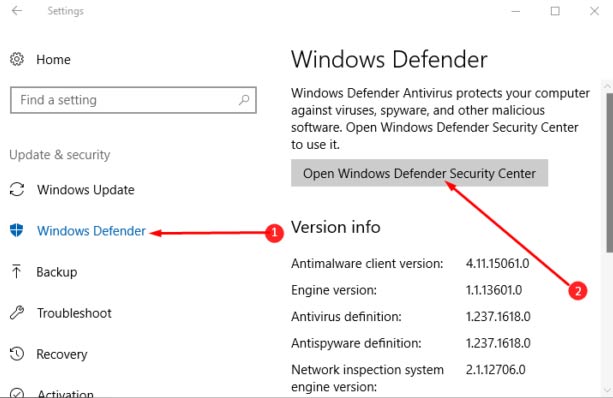
- Navigeer vervolgens naar de Firewall & netwerkbeveiliging en selecteer een netwerkprofiel.
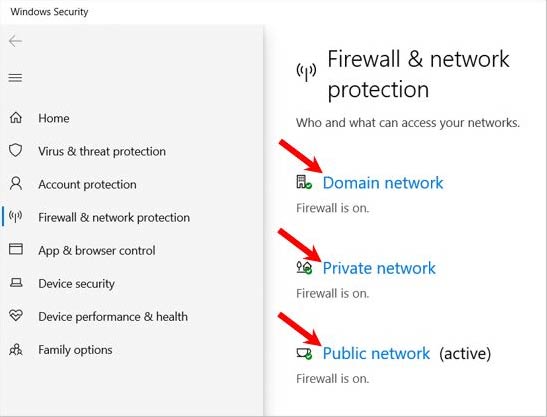
- Schakel nu de instelling onder de Windows Firewall uit.
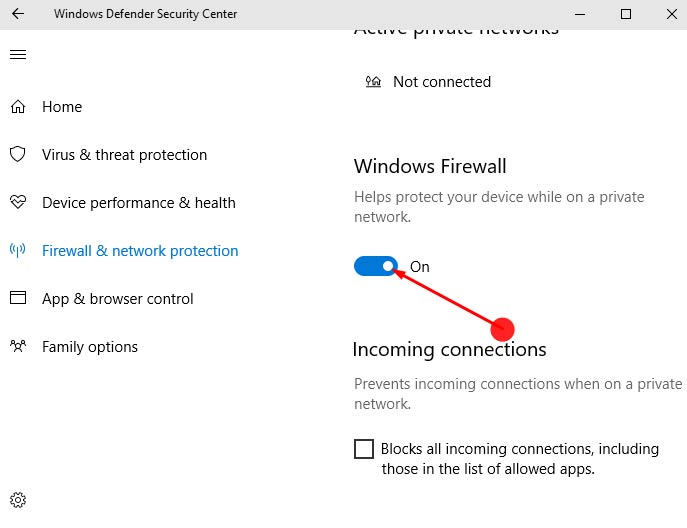
Methode 5: Corrupte bestanden en schijven repareren
Heb je deze methode eerder geprobeerd?Wel, zo niet, dan is het nog niet te laat; je kunt dit nog steeds uitproberen.Helaas slaan gebruikers dit meestal over omdat ze denken dat dit geen verband houdt met dit soort fouten en ze niet in staat zijn om dit probleem op te lossen.
Maar dat is niet de waarheid; veel gebruikers hebben onlangs opmerkingen gemaakt over deze oplossing en vertellen ons dat ze deze methode erg nuttig vinden.Daarom raden we u aan dit uit te voeren.
- Open eerst de opdrachtprompt met behulp van het zoekmenu.
- Gebruik vervolgens de opdracht en druk op de enter-toets:
sfc /scannow
- Gebruik daarna dit commando:
chkdsk
Methode 6: Items verwijderen uit het menu Snelle toegang
Na het verwijderen van de items uit het snelle toegangsmenu, meldden veel gebruikers dat hun Windows Verkenner weer begon te werken zonder crashproblemen.U kunt dit dus ook uitproberen en hier zijn de stappen die u moet volgen:
- Open eerst de Windows Verkenner en zoek aan de linkerkant het menu Snelle toegang.
- Klik erop en verwijder vervolgens al uw recente activiteit door helemaal op Ctrl + Aknop te drukken.
- Klik ten slotte met de rechtermuisknop en selecteer de verwijderknop.
Ik denk dat de bovengenoemde methoden je zeker zullen helpen om het crashprobleem van Windows File Explorer op je Windows-pc op te lossen.Maar mocht u toch nog twijfelen, neem dan gerust contact op met ons zeer ervaren team.
Vergeet ook niet te vermelden of u andere oplossingen kent die dit soort problemen kunnen oplossen.Dus dat is allemaal van onze kant.Binnenkort komen we terug met een nieuwe gids, tot die tijd kun je onze website bezoeken en ook andere gidsen bekijken.

